Los datos de WhatsApp son algo muy importante para la mayoría de los usuarios de WhatsApp, ya sean chats de WhatsApp, contactos o archivos. Para evitar que los datos de WhatsApp se pierdan sin previo aviso, nunca debe ignorar el asunto de la copia de seguridad de WhatsApp.
A diferencia de hacer una copia de seguridad de WhatsApp en la nube, que supondrá un riesgo de fuga de privacidad, hacer una copia de seguridad de WhatsApp en el PC es lo más seguro. Entonces, ¿cómo hacer una copia de seguridad de WhatsApp en el PC? En esta guía actualizada de 2024 encontrarás 7 métodos probados que te ayudarán a hacer una copia de seguridad de WhatsApp en el PC con facilidad. Empecemos.

- Forma 1. Copia de seguridad de WhatsApp al PC GRATIS en 1 clic (iPhone y Android)
- Forma 2. Copia de seguridad de WhatsApp al PC con correo electrónico (iPhone y Android)
- Forma 3. Copia de seguridad de WhatsApp al PC con iTunes (sólo iPhone)
- Forma 4. Copia de seguridad de WhatsApp al PC con iCloud (sólo iPhone)
- Forma 5. Copia de seguridad de WhatsApp al PC con Google Drive (sólo Android)
- Forma 6. Copia de seguridad de WhatsApp al PC con WhatsApp Web (sólo Android)
- Forma 7. Copia de seguridad de WhatsApp al PC con la memoria del teléfono (sólo Android)
7 formas efectivas de hacer una copia de seguridad de WhatsApp en el PC:
Forma 1. Copia de seguridad de WhatsApp al PC gratis en 1 clic (iPhone y Android)
Si quieres hacer una copia de seguridad de todos tus datos de WhatsApp al ordenador de una sola vez y de la forma más rápida, WhatsMover es la mejor opción que puedes encontrar. Como popular herramienta gratuita de gestión de WhatsApp, proporciona a los usuarios de WhatsApp una forma profesional y cómoda de hacer copias de seguridad de WhatsApp.
Con unos simples clics, puede hacer rápidamente una copia de seguridad de WhatsApp en el PC en cuestión de minutos, ¡incluyendo chats de WhatsApp, contactos, mensajes, fotos, vídeos y emojis! Además, ¡no tiene límite de almacenamiento y es 100% gratuita!
WooTechy WhatsMover - La mejor herramienta para hacer copias de seguridad de WhatsApp

5,000,000+
Descargas
- Copia de seguridad ilimitada y gratuita de WhatsApp: Copia de seguridad de todos los datos de WhatsApp al PC de forma gratuita, incluyendo chats, contactos, fotos, vídeos y emojis, sin límite de almacenamiento
- Transferencia de WhatsApp sin problemas: Transfiera datos de WhatsApp directamente entre iPhone y Android, incluyendo Android a iPhone y iPhone a Android, independientemente de las limitaciones del sistema telefónico
- Exporte archivos de WhatsApp en cualquier momento: Acceda, previsualice y restaure archivos de copia de seguridad de WhatsApp en cualquier momento y expórtelos a formato HTML, PDF, Excel o CSV
- Altamente seguro: Los archivos de copia de seguridad de WhatsApp no se perderán, sobrescribirán ni se verán comprometidos. Toda la privacidad de WhatsApp está protegida y es 100% segura
- Fácil de usar: Todo el proceso de copia de seguridad de WhatsApp se puede completar en cuestión de minutos con sólo unos simples clics
- Soporte multilingüe: Soporte para inglés, español, francés, alemán, italiano, chino, japonés y más
Descarga Gratis
Descarga Segura
¿Cómo hacer una copia de seguridad de WhatsApp en el PC de forma gratuita?
Paso 1. Descarga, instala y ejecuta WhatsMover en el PC, elige el modo de copia de seguridad y selecciona tu tipo de WhatsApp.
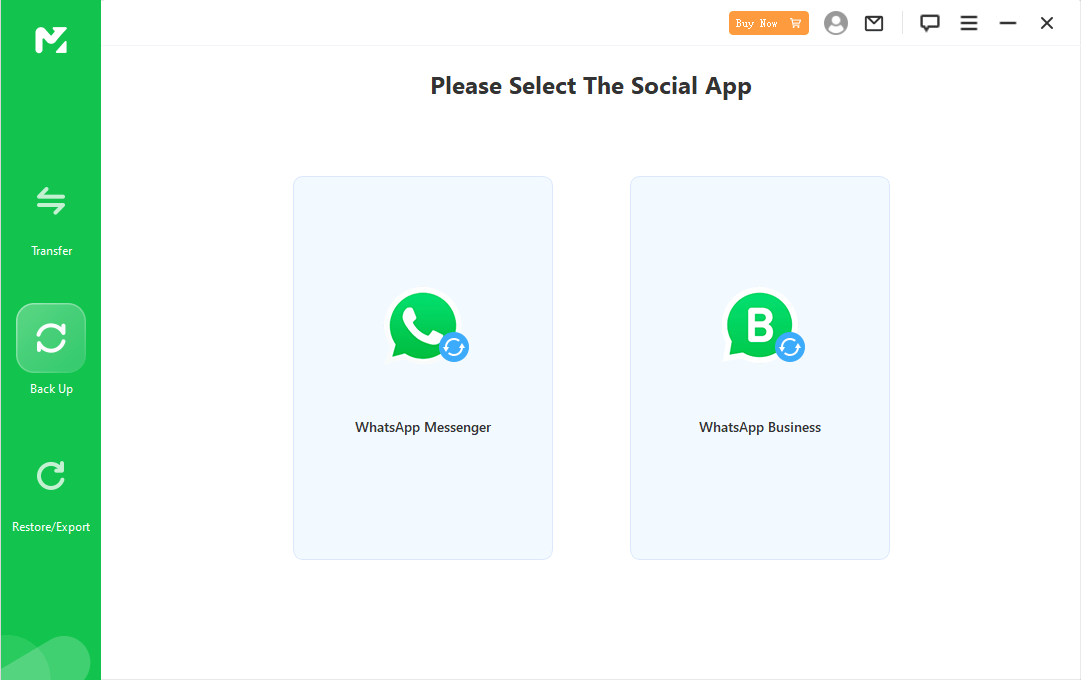
Paso 2. Conecta tu dispositivo al PC con USB, luego haz clic en Copia de seguridad para iniciar la copia de seguridad de los datos de WhatsApp.
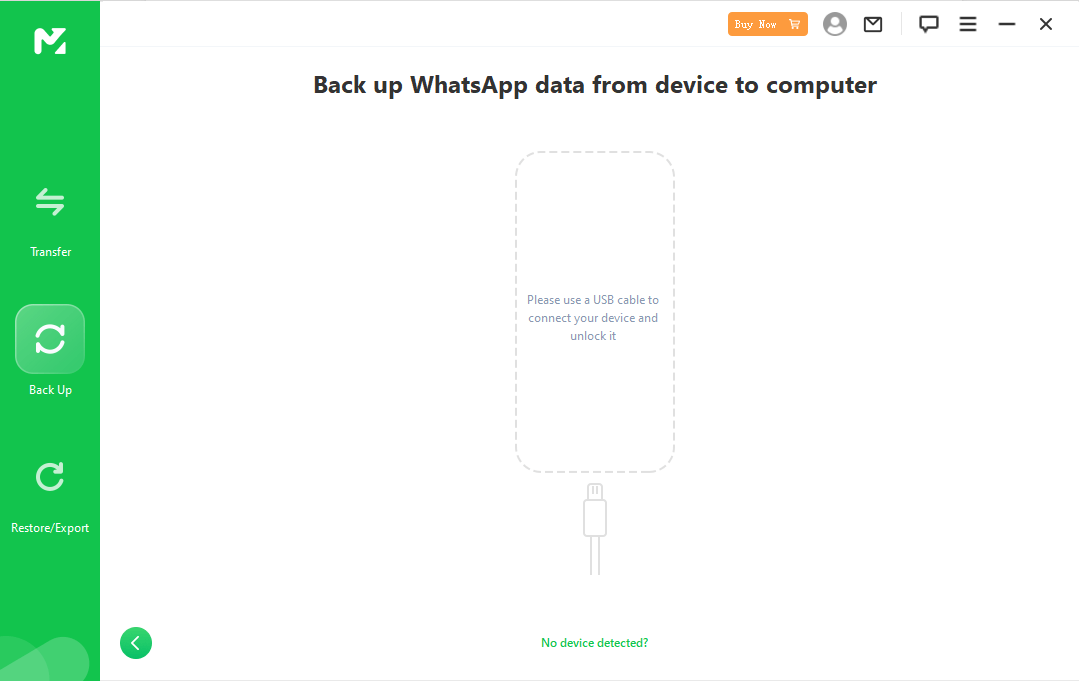
Paso 3. Una vez finalizado el proceso de copia de seguridad, haz clic en Listo. ¡Ahora todos tus datos de WhatsApp están respaldados en la PC con éxito!
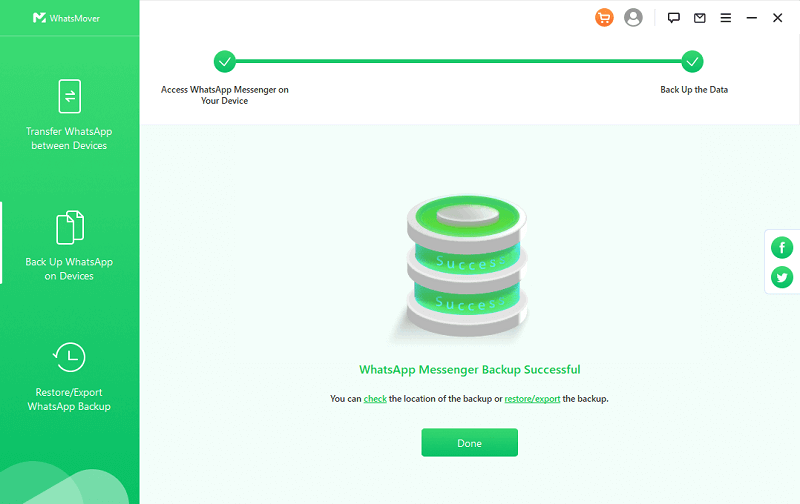
Nota
Además de hacer una copia de seguridad de los datos de WhatApp del teléfono al PC, WhatsMover también puede exportar la copia de seguridad de WhatApp de Google Drive al PC.
Descarga Gratis
Descarga Segura
Forma 2. Copia de seguridad de WhatsApp al PC con correo electrónico (iPhone y Android)
Con este método, puedes exportar el chat de WhatsApp a un correo electrónico en tu dispositivo móvil y descargar la copia de seguridad como un archivo de texto en tu PC.
¿Cómo hacer una copia de seguridad de WhatsApp en el PC con correo electrónico?
Paso 1. Abre WhatsApp y pulsa en la conversación de la que quieras hacer una copia de seguridad.
Paso 2. En Android, haz clic en el botón de menú (tres puntos) y selecciona Más > Exportar chat. En iPhone, pulsa en el nombre del contacto en la parte superior de la pantalla y selecciona la opción Exportar chat.
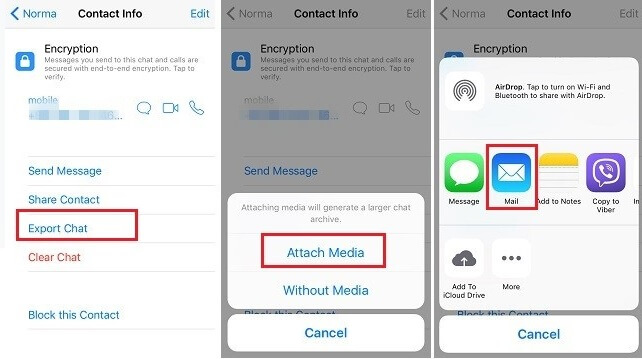
Paso 3. Selecciona adjuntar archivos multimedia cuando se te solicite. Ahora, toca el icono de correo electrónico de la lista de aplicaciones mostrada e introduce tu correo electrónico como destinatario, haz clic en Enviar.
Paso 4. Abre el buzón de correo electrónico de tu PC y descarga los chats de WhatsApp enviados como archivo adjunto .txt.
Nota
A diferencia de WhatsMover, Email sólo puede hacer copias de seguridad de un chat cada vez. Además, no puedes exportar más de 40.000 mensajes (sin medios) o 10.000 mensajes (con medios), pero WhatsMover no tiene ese límite.
Forma 3. Copia de seguridad de WhatsApp en el PC con iTunes (sólo iPhone)
iTunes es el software oficial de Apple para realizar tareas administrativas, incluyendo copias de seguridad en iPhone. En realidad, hay 2 formas de hacer una copia de seguridad de WhatsApp en el ordenador a través de iTunes.
Opción 1: Copia de seguridad de WhatsApp al PC con iTunes utilizando un cable USB
Paso 1. Conecte su iPhone al PC y espere a que iTunes se inicie automáticamente.
Paso 2. Una vez detectado el dispositivo, haga clic en el símbolo del iPhone en la parte superior de la pantalla. Desde aquí, haz clic en la pestaña Resumen en el plano izquierdo.
Paso 3. Ve a la sección Copias de seguridad y selecciona Este equipo.
Paso 4. Por último, haz clic en el botón Realizar copia de seguridad ahora, y se realizará una copia de seguridad de tus mensajes de WhatsApp en tu PC.
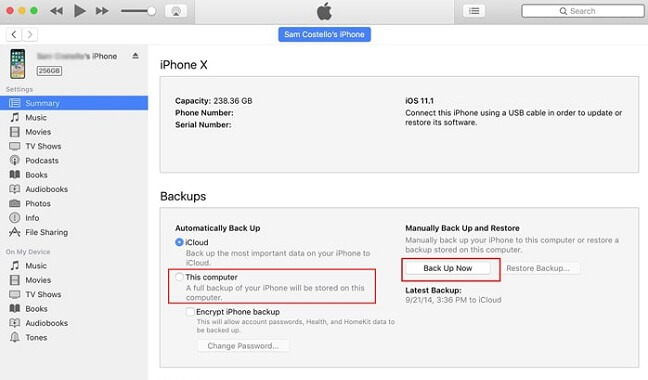
Opción 2: Copia de seguridad de WhatsApp en el PC con iTunes de forma inalámbrica
Paso 1. Asegúrese de haber instalado la última versión de iTunes en su ordenador y ábralo. Conecte su iPhone al PC, vaya al Resumen, seleccione Sincronizar con este iPhone a través de Wi-Fi.
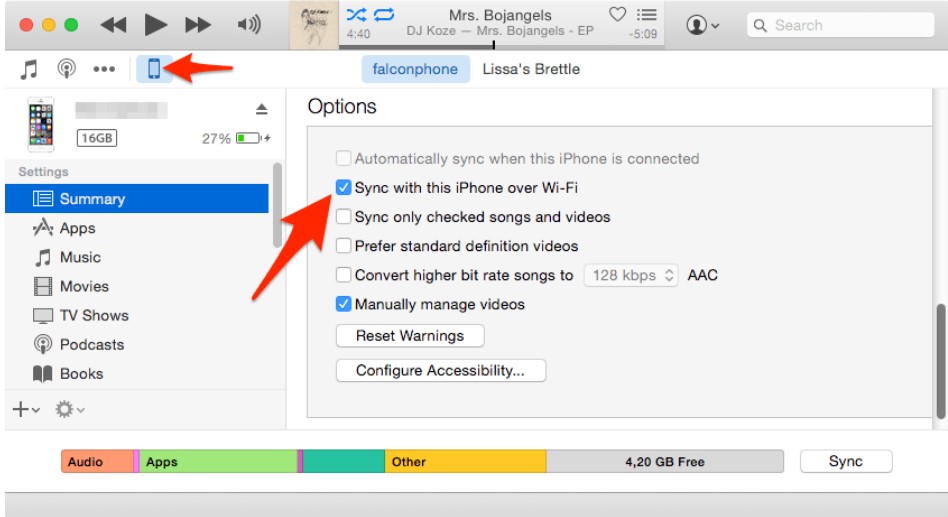
Paso 2. Desconecta tu iPhone. Desconecte su iPhone, ahora puede sincronizar su iPhone con iTunes sin el cable USB. Vaya a Ajustes > General > Sincronización Wi-Fi de iTunes y pulse Sincronizar ahora.
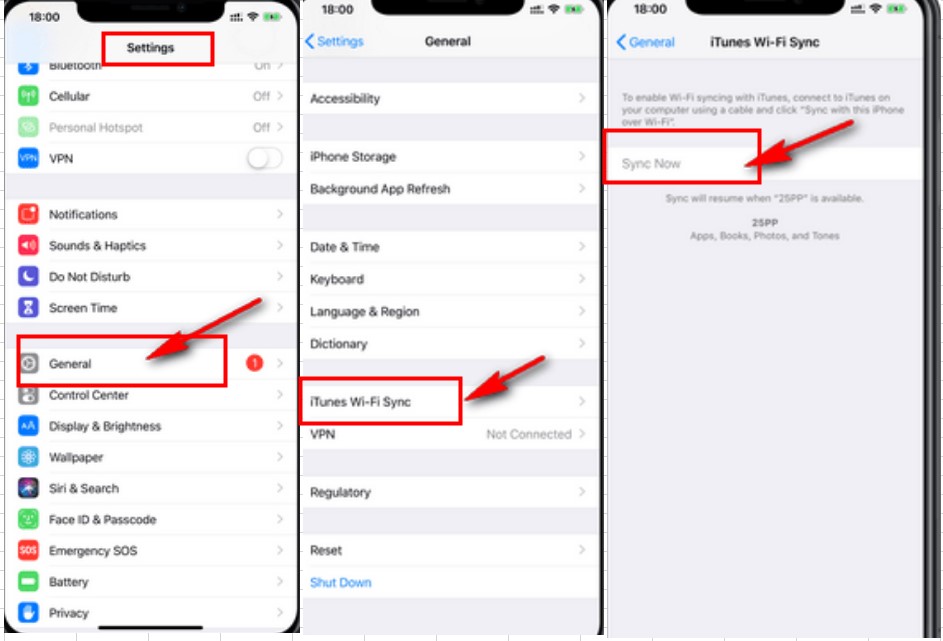
Paso 3. Ahora se iniciará el proceso de copia de seguridad de WhatsApp y se guardará en su PC.
Nota
iTunes creará una copia de seguridad de todos los datos de su iPhone, y no sólo de WhatsApp.
Restaurar la copia de seguridad de WhatsApp en el iPhone borrará los datos actuales.
Forma 4. Copia de seguridad de WhatsApp en el PC con iCloud (sólo iPhone)
También puede utilizar iCloud para hacer una copia de seguridad de WhatsApp en su PC. Este es un método de copia de seguridad común para los usuarios de iPhone.
¿Cómo hacer una copia de seguridad de WhatsApp en el PC con iCloud?
Paso 1. Abra la aplicación Ajustes y pulse sobre su ID de Apple en la parte superior de la pantalla.
Paso 2. Seleccione iCloud, desplácese hasta la opción WhatsApp y actívela.
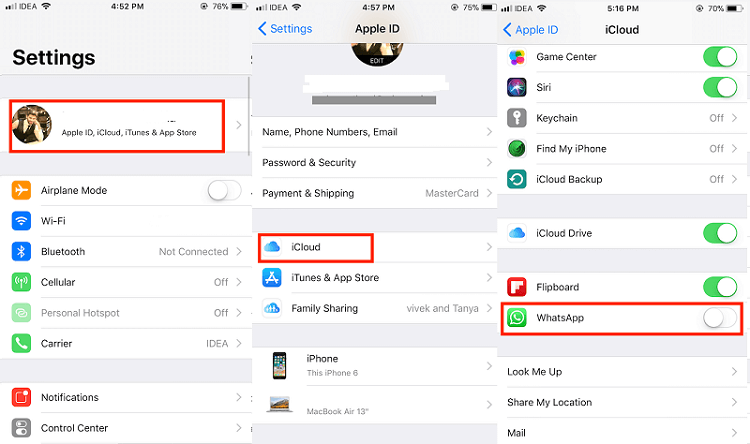
Paso 3. Abra WhatsApp en su iPhone, vaya a Ajustes > Chats > Copia de seguridad del chat > Hacer copia de seguridad ahora.
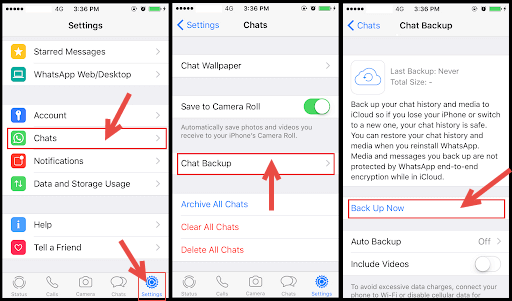
Paso 4. Descargue e instale la aplicación iCloud en su ordenador e inicie sesión en la cuenta de iCloud que utilizó para hacer la copia de seguridad de WhatsApp. Irás al panel de iCloud, haz clic en el icono de iCloud Drive, ahora podrás ver todos los documentos y otros archivos.
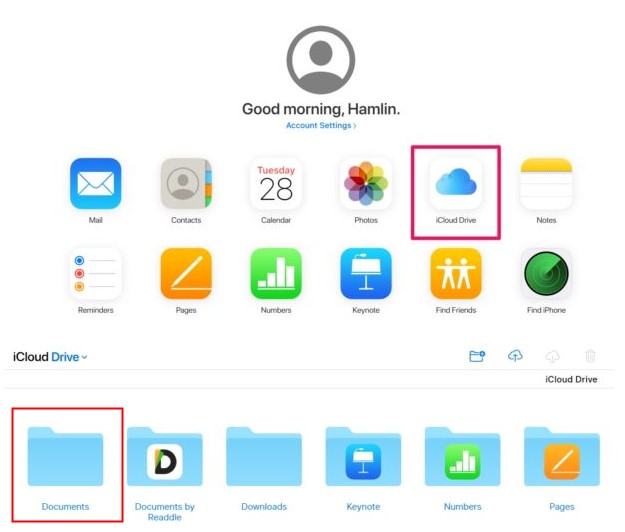
Paso 5. Haz clic en Documentos y busca los archivos de WhatsApp. Allí puedes encontrar todos los archivos de copia de seguridad de WhatsApp, sólo tienes que copiar los archivos de copia de seguridad que necesita a la ubicación donde desea guardar en su ordenador.
Nota
La copia de seguridad de WhatsApp en iCloud necesita mucho tiempo y debe estar bajo red WiFi y en estado de carga.
Forma 5. Copia de seguridad de WhatsApp en PC con Google Drive (sólo Android)
Usar Google Drive para hacer una copia de seguridad de WhatsApp en el ordenador es una forma común para los usuarios de Android.
¿Cómo hacer una copia de seguridad de WhatsApp en el PC con Google Drive?
Paso 1. Abre WhatsApp y pulsa el botón Menú. Sigue la ruta: Ajustes > Chats > Copia de seguridad de chats.
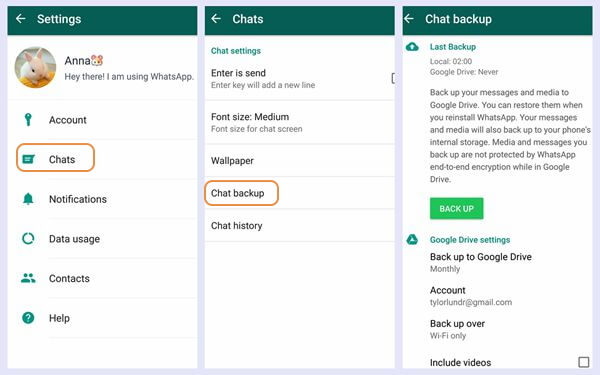
Paso 2. En los ajustes de Google Drive, selecciona la opción Realizar copia de seguridad en Google Drive y establece la frecuencia de copia de seguridad que desees y, a continuación, toca en REALIZAR copia de seguridad para iniciar el proceso de copia de seguridad.
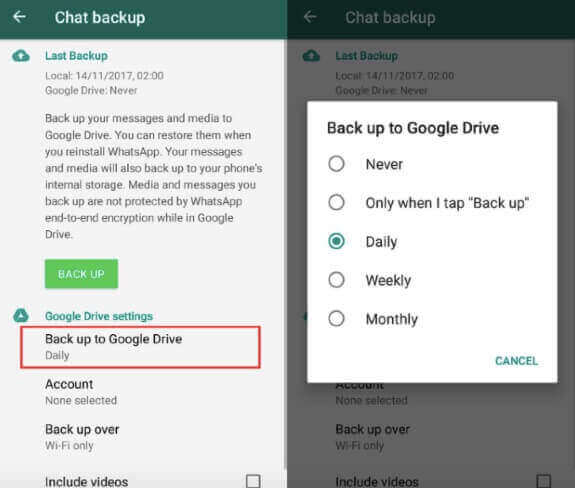
Paso 3. Inicia sesión en la cuenta de Google Drive que utilizaste para hacer la copia de seguridad de WhatsApp en el ordenador. A continuación, se le dirigirá a Google Drive.
Paso 4. Pulse en Copias de seguridad en la esquina inferior izquierda y, a continuación, haga clic en Almacenamiento.
Paso 5. Podrá localizar sus datos de copia de seguridad de WhatsApp, simplemente copie los archivos de copia de seguridad y péguelos en la ubicación donde desee guardarlos en su PC.
Nota
La velocidad del proceso de copia de seguridad puede ser lenta y necesita estar bajo un buen entorno Wifi.
Forma 6. Copia de seguridad de WhatsApp en el PC con WhatsApp Web (sólo Android)
También puedes hacer una copia de seguridad de tus chats de WhatsApp utilizando WhatsApp Web.
¿Cómo hacer una copia de seguridad de WhatsApp en el PC con WhatsApp Web?
Paso 1. Vaya a WhatsApp Web en cualquier navegador, preferiblemente Chrome en su PC. Aparecerá un código QR.
Paso 2. Abra WhatsApp en su dispositivo Android y siga la ruta: Botón de menú > Dispositivos vinculados > VINCULAR UN DISPOSITIVO.
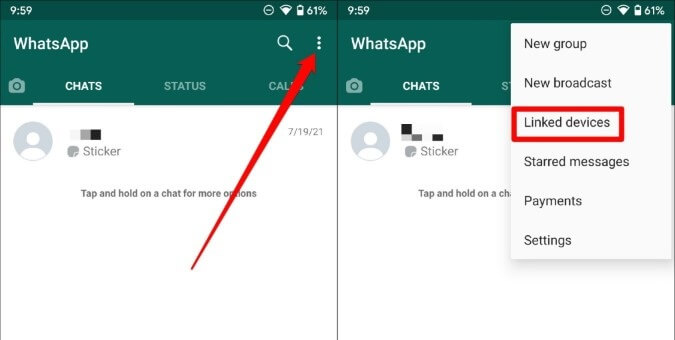
Paso 3. Ahora, escanea el código QR que aparece en la pantalla y habrás iniciado sesión.
Paso 4. Haz clic en el chat que contiene los mensajes de los que quieres hacer una copia de seguridad. Ahora, haz clic con el botón derecho en cualquier mensaje de la página y selecciona la opción Guardar como. Esto descargará el chat en formato HTML en tu PC.
Nota
Sólo puedes guardar un mensaje cada vez. Si necesitas hacer una copia de seguridad de todos tus mensajes de WhatsApp, puede llevarte mucho tiempo.
Forma 7. Copia de seguridad de WhatsApp en el PC con la memoria del teléfono (sólo Android)
Los usuarios de Android también pueden hacer una copia de seguridad de los mensajes de WhatsApp en la memoria del teléfono.
¿Cómo hacer una copia de seguridad de WhatsApp en el PC con la memoria del teléfono?
Paso 1. Ve a WhatsApp > Ajustes > Chats > Copia de seguridad de chats.
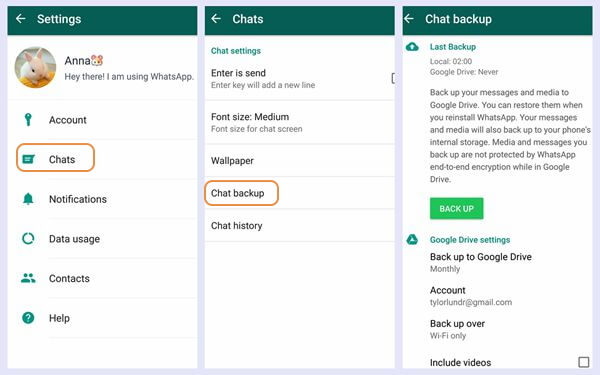
Paso 2. Ve a Copia de seguridad en Google Drive, haz clic en Nunca. A continuación, haga clic en BACK UP botón, entonces usted puede completar la copia de seguridad a la copia de seguridad local o tarjeta SD.
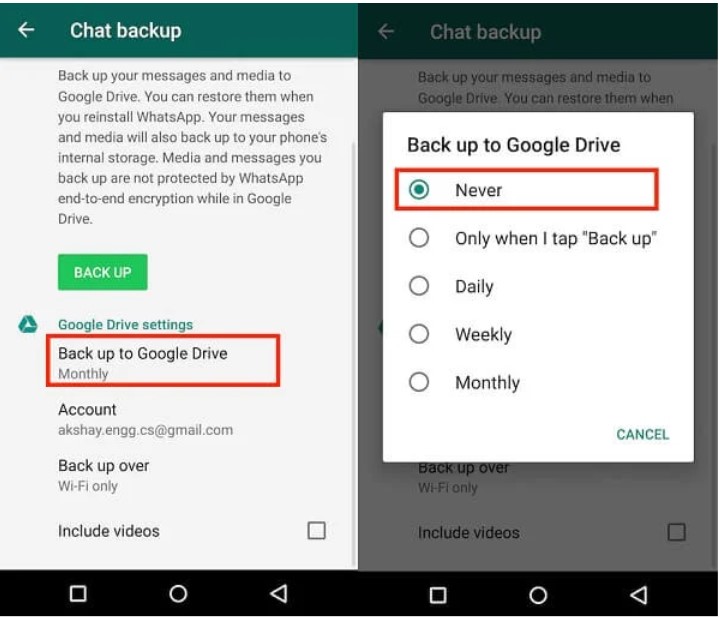
Paso 3. Conecta tu dispositivo Android a tu PC a través de un cable USB. Abre el explorador de archivos y selecciona la memoria de tu teléfono en la sección Este PC.
Paso 4. En el almacenamiento de tu teléfono, localiza las copias de seguridad de WhatsApp: Teléfono o tarjeta SD > WhatsApp > Bases de datos.
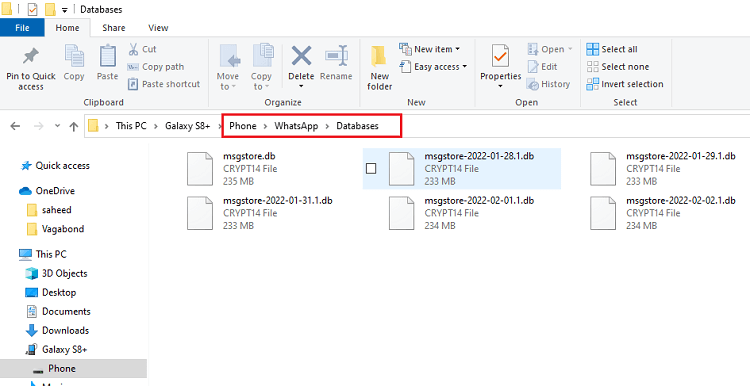
Paso 5. En la carpeta En la carpeta Bases de datos, copie la copia de seguridad más reciente (msgstore.db) y péguela en otra ubicación de su ordenador. También puedes copiar y pegar toda esta carpeta.
Nota
También puedes exportar los mensajes de la copia de seguridad haciendo clic con el botón derecho del ratón y seleccionando Exportar a PC. Sin embargo, no podrás leer el contenido porque el formato del archivo es .SME y no es compatible.
Conclusión
Bueno, ¡ahora ya tienes 7 formas efectivas de hacer una copia de seguridad de WhatsApp en el PC! Sin lugar a dudas, el primer método - WhatsMover es la forma más fácil y rápida de hacer una copia de seguridad de WhatsApp en el PC. Si no has hecho una copia de seguridad de tus datos de WhatsApp por las molestias, ¡no puedes perderte esta herramienta de copia de seguridad de WhatsApp súper práctica, WhatsMover! ¡Pruébala gratis hoy mismo!
Descarga Gratis
Descarga Segura







